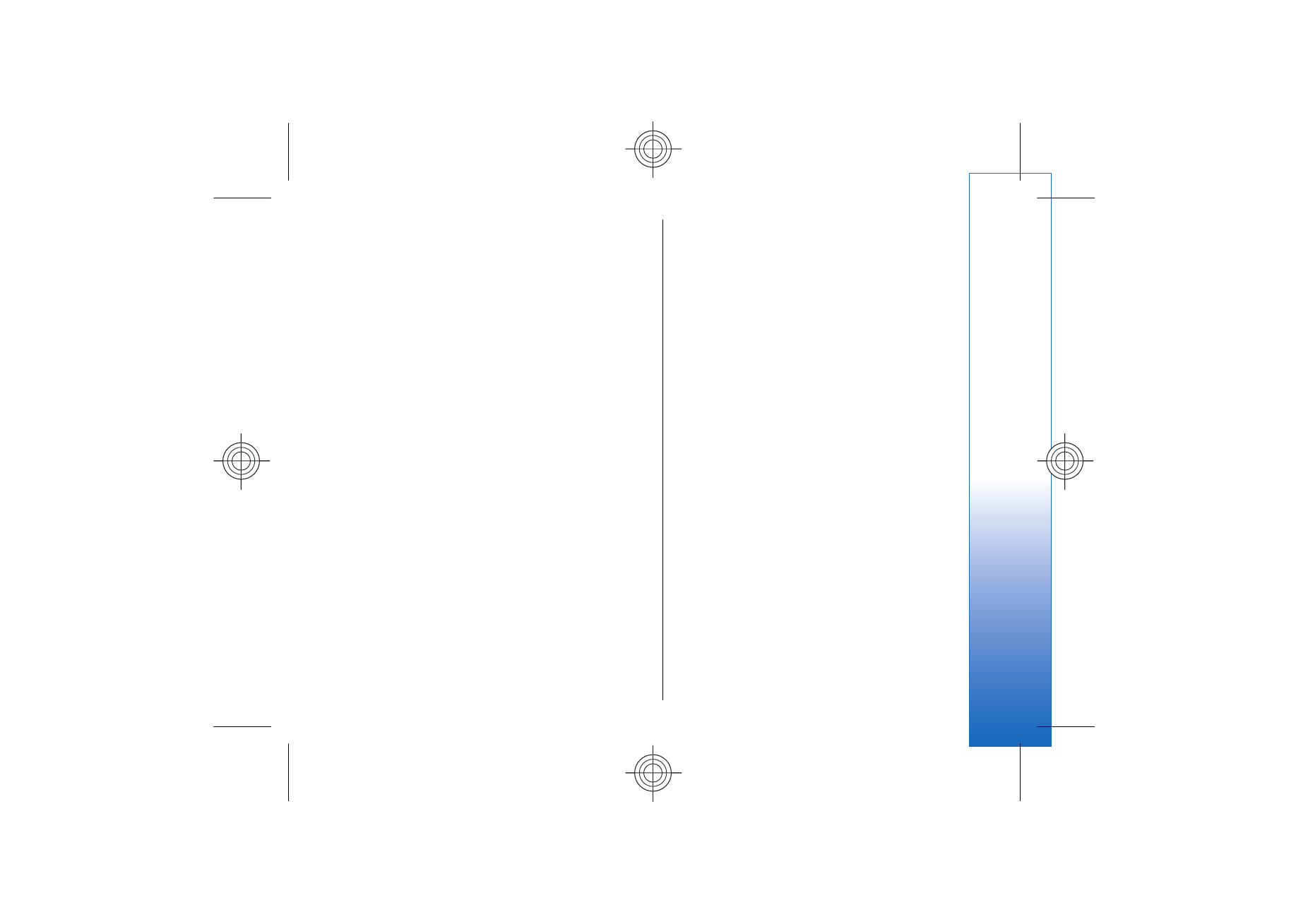
Kontak IM
Setelah selesai login ke layanan IM, daftar kontak Anda
untuk operator selular tersebut akan diambil secara
otomatis. Jika daftar kontak Anda tidak tersedia,
tunggu beberapa menit lalu coba untuk mengambil
daftar kontak Anda secara manual.
55
Pesan
file:///C:/USERS/MODEServer/chari/28040485/rm-10_zeus/id/issue_1/rm-10_zeus_id_1.xml
Page 55
Jun 23, 2006 11:24:28 AM
file:///C:/USERS/MODEServer/chari/28040485/rm-10_zeus/id/issue_1/rm-10_zeus_id_1.xml
Page 55
Jun 23, 2006 11:24:28 AM
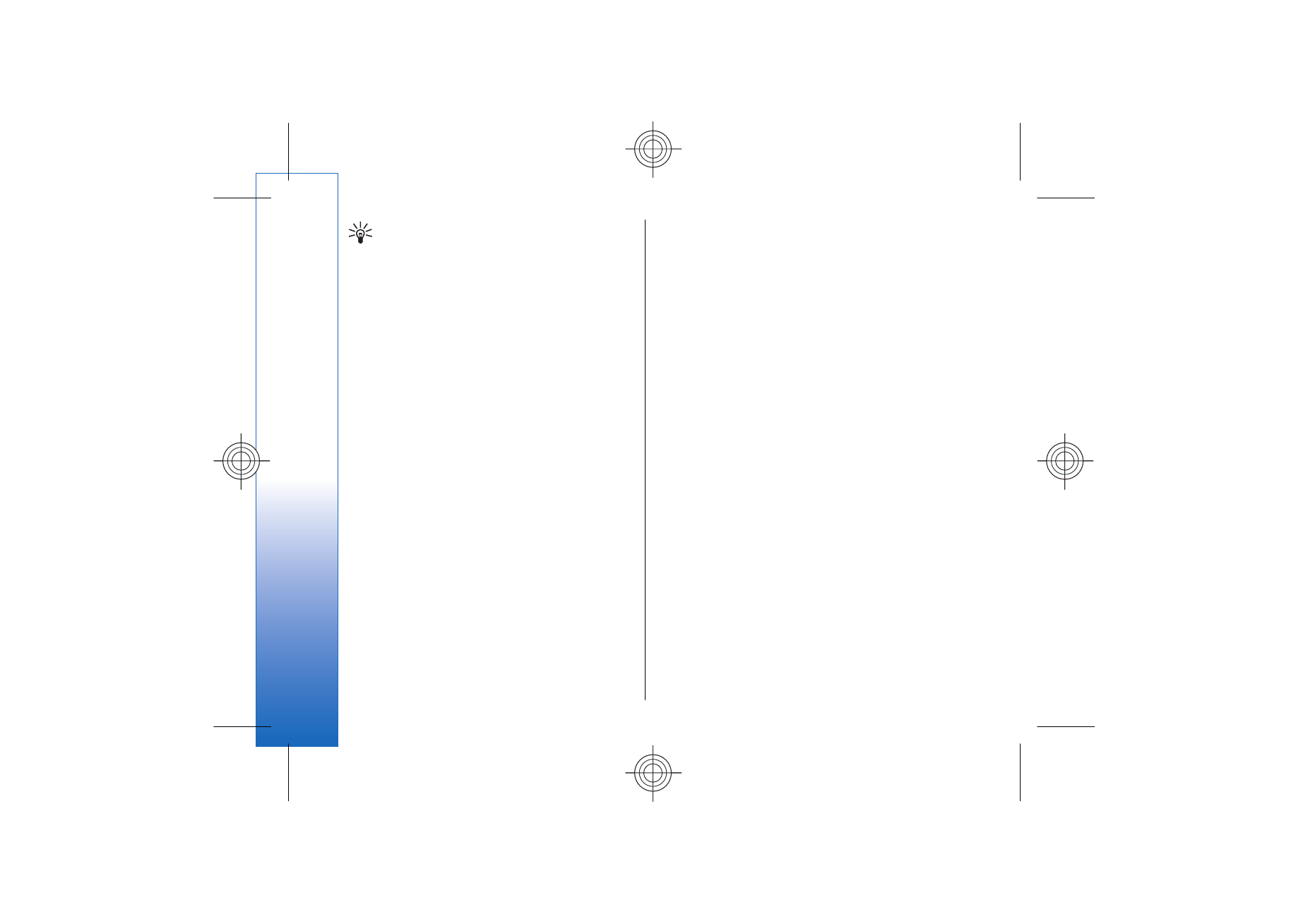
Tip: Status online dari kontak IM Anda
ditunjukkan dengan indikator di samping
nama kontak.
Untuk membuat kartu kontak IM, pilih
Pilihan
>
Kontak
IM baru
. Masukkan ID pengguna dan nama panggilan,
lalu pilih
Selesai
. ID pengguna dapat terdiri dari hingga
50 karakter, dan penyedia layanan IM mungkin
mengatur ID pengguna dalam format
namapengguna@domain.com. Nama panggilan bukan
suatu keharusan.
Untuk melihat daftar berbagai kontak IM Anda, pilih
Pilihan
>
Ubah daftar kontak
.
Gulir ke salah satu kontak IM, pilih
Pilihan
lalu dari
pilihan berikut:
•
Buka percakapan
— Memulai atau melanjutkan
pesan cepat dengan kontak tersebut.
•
Rincian kontak
— Melihat kartu kontak.
•
Pilihan pengeditan
— Mengedit atau menghapus
kartu kontak, memindahkannya ke daftar kontak
lain, atau menerima catatan bila status online
kontak tersebut berubah.
•
Punya ke grup
— Melihat grup IM yang diikuti oleh
kontak tersebut.
•
Daftar kontak baru
— Membuat daftar kontak untuk
grup kontak IM tertentu.
•
Refresh daftar
— Memperbarui status online kontak
IM Anda.
•
Pilihan blokir
— Mencegah atau memperbolehkan
penerimaan pesan dari kontak tersebut.
•
Login
— Menyambung ke server pesan cepat jika
Anda belum log in pada saat membuka aplikasi
tersebut.
•
Keluar
— Memutuskan sambungan dari server IM.
•
Pengaturan
— Mengedit aplikasi pesan cepat atau
pengaturan server.
Pilihan yang tersedia mungkin bervariasi.
Untuk menghapus kontak IM, tekan tombol hapus.